Как создать страницу Вконтакте: 5 простых шагов
Друзья, этой статьей мы открываем цикл публикаций для тех, кто только приступает к освоению социальных сетей. Мы начнем с самых основ и перейдем к более сложным темам. Пройдем путь от создания вашего профиля до модерирования и продвижения группы. Итак, начнём с создания вашей страницы в социальной сети vk.com. Процесс регистрации достаточно простой.
Для начала вам понадобится: компьютер с выходом в интернет, мобильный телефон, сим-карта
Обратите внимание, что на один мобильный номер можно зарегистрировать только один профиль. Так что заранее приготовьте сим-карту, которая еще ни разу не была зарегистрирована в социальной сети vk.com ( по правилам сайта «Пользователь вправе зарегистрировать не более одной персональной страницы на Сайте» (vk.com/terms п. 4.5)
Итак, приступим.
Как продвигать бизнес ВКонтакте? От создания сообщества до аналитики.
Шаг # 1
Открываем интернет и вводим в поисковой строке браузера адрес сайта:
Шаг # 2
На главной странице сайта вы находите форму для регистрации. Вводим свои данные: имя и фамилию. Правилами сайта оговорено, что пользователь должен сообщать свои настоящие данные ( vk.com/terms п. 4.3). Хотя в действительности некоторые пользуются псевдонимом.
Вводим свои данные: имя и фамилию. Правилами сайта оговорено, что пользователь должен сообщать свои настоящие данные ( vk.com/terms п. 4.3). Хотя в действительности некоторые пользуются псевдонимом.
Шаг # 3
После того, как вы ввели данные, система предложит указать школу, в которой вы учились. Это нужно для того, чтобы вам было легче найти своих одноклассников. Если вам не хочется сейчас заполнять этот шаг, вы можете его пропустить и вернуться потом. Или вообще не указывать эту информацию.
Шаг # 4
Следующим шагом станет для вас поиск однокурсников. Система та же самая. Этот шаг вы так же можете заполнить или пропустить.
Шаг # 5
И остаётся последний этап. Вам нужно ввести номер мобильного телефона. На номер, который вы указали, придет бесплатное СМС-сообщение с кодом. Введите его в графу «код подтверждения». В будущем, если по какой -то причине вы потеряете доступ к странице (забыли пароль, страницу взломали злоумышленники и т. д.), контроль над страницей можно легко восстановить с помощью вашего мобильного номера.
д.), контроль над страницей можно легко восстановить с помощью вашего мобильного номера.
Если все прошло удачно, вам предложат придумать пароль. Как правило, он состоит из букв и цифр. Обязательно запомните пароль, который ввели. Он вам понадобится каждый раз, когда будете заходить на вашу страницу.
Вот и все! Ваш профиль в социальной сети vk.com готов!
Когда вы вновь решите зайти на вашу страничку, просто введите логин и пароль. Ваш логин — это номер мобильного телефона, а пароль — секретная комбинация букв и цифр, которую вы указали во время регистрации.
Ваша группа не растет? Все, что вам нужно знать о раскрутке сообщества ВКонтакте — позиционирование, контент-стратегия, вовлечение, аналитика и таргетированная реклама — вы найдете в видеокурсе
Читайте другие статьи про инструменты «ВКонтакте»
Как заполнить страницу Вконтакте
Как найти друзей в VK и начать общаться?
Как представить ваш бизнес «ВКонтакте»? Создаем группу!
Понравилась статья? Поделись с друзьями!
Как сделать страницу бизнеса во ВКонтакте
Чек-лист
Как привлечь людей в сообщество
Чек-лист
Как привлечь людей в сообщество
По данным пресс-службы ВКонтакте, дневная аудитория социальной сети выросла за месяц на 8,7% или на 4 миллиона человек. Так, ежедневная аудитория социальной сети составляет 50 миллионов пользователей, другими словами — 50 миллионов ваших потенциальных клиентов.
Так, ежедневная аудитория социальной сети составляет 50 миллионов пользователей, другими словами — 50 миллионов ваших потенциальных клиентов.
Если у вашей компании ещё нет сообщества во ВКонтакте, пришло время, чтобы его создать.
Создание страницы
Для создания нового сообщества, перейдите в меню «Сообщества» в левой части экрана и нажмите на кнопку «Создать сообщество» в правой верхней части страницы.
На экране должно появиться такое окно:
Выберите «Бизнес», если вы планируете продвигать свои товары, или «Бренд или благотворительная организация», если создаёте страницу для имиджевых целей.
Название страницы
Название страницы бизнеса может быть каким угодно, но согласно правилам ВКонтакте, название сообщества должно быть:
- точным и настоящим;
- содержать не более 48 символов.

Мы рекомендуем в названии отразить тематику бизнеса: кафе, спортзал, салон красоты. Так пользователи смогут найти вас по ключевым словам в строке поиска.
Тематика сообщества
Выбрать тематику можно в раскрывающемся списке или начать вводить ключевые слова, например, химчистка или еда — система подскажет совпадения.
Важно: если вы не нашли нужную тематику, укажите близкую по смыслу. Вы сможете вернуться к списку позже, внимательно изучить его и выбрать другую.
Если у вашей компании есть сайт, укажите ссылку на него. Если сайта нет, вы можете оставить это поле пустым.
Описание сообщества
Даже если вы уверены, что ваш бизнес понятен, не пренебрегайте подробным описанием, это привлечёт новых клиентов, а старым поможет ещё лучше узнать вас.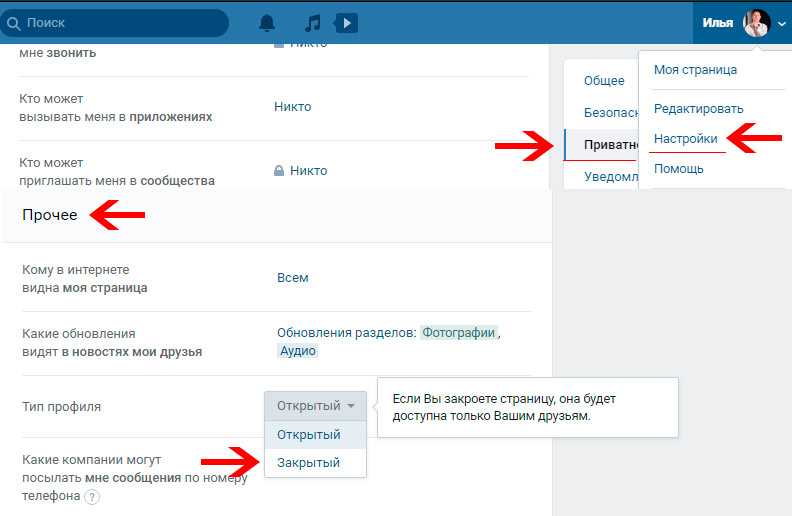 В описании кратко расскажите о том, чем вы занимаетесь, перечислите ключевые преимущества и укажите ссылки на аккаунты компании в других социальных сетях, если они у вас есть.
В описании кратко расскажите о том, чем вы занимаетесь, перечислите ключевые преимущества и укажите ссылки на аккаунты компании в других социальных сетях, если они у вас есть.
Оформление сообщества
Судить по обложке вас вряд ли станут, но добавить её стоит. Наведите курсор на верхнюю часть экрана и выберите из файлов на вашем устройстве прямоугольное изображение в хорошем качестве, которое поможет лучше отразить характер компании. Таким же образом выберите и установите аватарку сообщества. Идеально, если на ней будет расположен логотип вашей компании.
Если у вас в команде есть дизайнер, попросите его помочь вам с оформлением — это поможет привлечь новых подписчиков и потенциальных клиентов.
Виджеты
Виджеты — заметный блок на странице вашего сообщества, который пользователи видят сразу, как только заходят на страницу.
Вы можете настроить в нём приветствие посетителей по имени, рассказать об акциях, ближайших мероприятиях, новых услугах или товарах и многое другое.
Как добавить виджет
Перейдите в раздел «Управление сообществом» → «Приложения», нажмите кнопку «Изменить» и выберите, кому будет виден виджет — всем пользователям или только подписчикам сообщества.
Создание сообщества во ВКонтакте не занимает много времени, а продавать свои товары и услуги в этой соцсети вполне реально.
Ссылка скопирована
Чек-лист
Как привлечь людей в сообщество
Создание и редактирование веб-страниц | HOWTO NationBuilder
📌 Примечание. Членство доступно в качестве дополнений. Дополнительную информацию о добавлении новых функций см.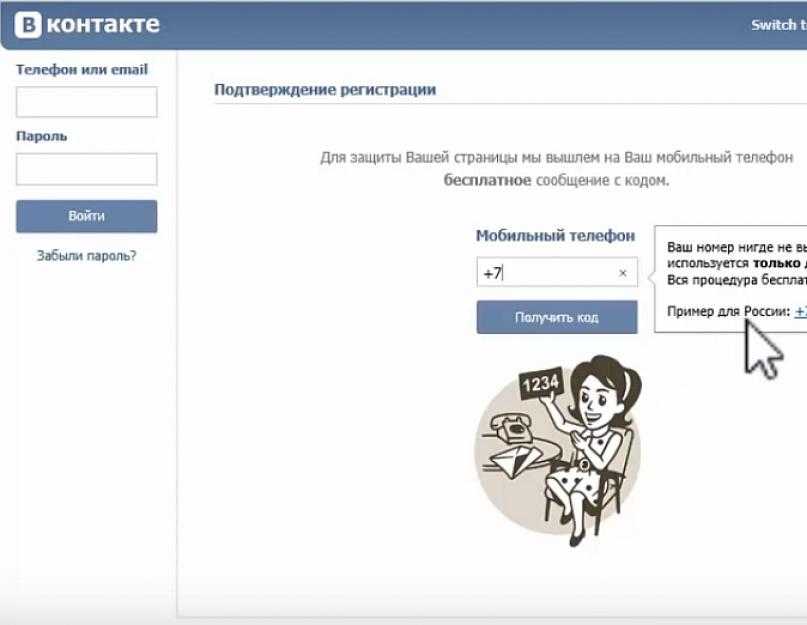 на странице надстроек в вашей стране.
на странице надстроек в вашей стране.
СОДЕРЖАНИЕ
Создание страницы
Навигация по уровню страницы
Базовые настройки страницы
.0027
Чтобы создать новую страницу, перейдите на свой веб-сайт в панели управления и нажмите + Новая страница .
Создать страницу
1. Введите имя страницы и ярлык . Слаг однозначно идентифицирует страницу на вашем сайте. Это конец URL-адреса страницы. Например: http://abeforprez.nationbuilder.com/ blog
Слово blog — это сокращенное название страницы блога на веб-сайте Abe for Prez. Слаг всегда будет после обратной косой черты в конце адреса.
Во многих областях панели управления NationBuilder слаги используются для обозначения страниц, на которые будут перенаправлены посетители.
По умолчанию Slug всегда будет именем, которое вы назначаете для страницы, а пробелы всегда будут отмечены символом подчеркивания (_).
 Вы можете отредактировать их, чтобы сделать их короче и проще. Вы хотите сделать это так, чтобы их было легко запомнить. При редактировании веб-страницы вы можете редактировать ярлык из области Настройки .
Вы можете отредактировать их, чтобы сделать их короче и проще. Вы хотите сделать это так, чтобы их было легко запомнить. При редактировании веб-страницы вы можете редактировать ярлык из области Настройки .Слово «слаг» также относится к названию нации, которое вы выбрали при создании нации.
2. Выберите тип страницы . Каждый тип страницы имеет определенные функции. Например, страницы пожертвований позволяют вам связать страницу с вашим платежным процессором. Если вы хотите создать страницу без особых функций, выберите тип страницы «Базовый».
Щелкните Показать все типы страниц , чтобы просмотреть/выбрать другие типы страниц. Узнайте больше о различных типах страниц.
3. Решите, хотите ли вы, чтобы эта страница была в вашем топ или поддержка навигации .
4. Щелкните Создать страницу.
Если вы используете «базовый» тип страницы для своей домашней страницы, вы можете легко добавить предварительный просмотр любой страницы на свою домашнюю страницу, добавив тег «домашняя страница» в настройки страницы.
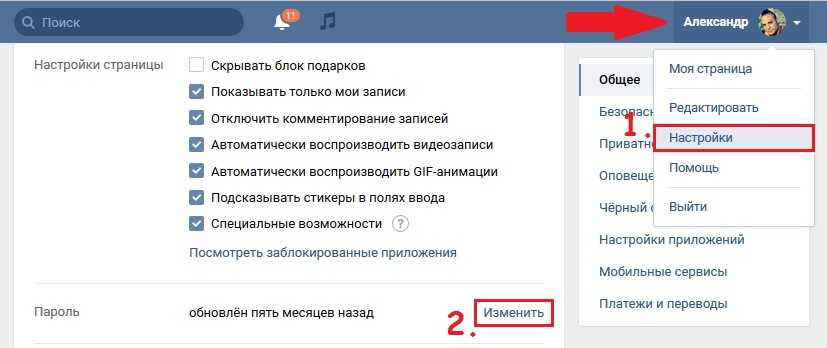 Чтобы удалить отрывок с главной страницы, просто удалите тег «домашняя страница» со страницы.
Чтобы удалить отрывок с главной страницы, просто удалите тег «домашняя страница» со страницы.Навигация на уровне страниц
Каждая страница имеет ряд вкладок, которые можно найти в навигации по страницам. Каждая вкладка навигации служит своей цели.
Панель инструментов: Это поток активности вашей страницы. Любая активность с вашей страницы будет указана. Это включает в себя время публикации страницы и любые взаимодействия посетителей со страницей.
Настройки и настройки действий: Используйте эти вкладки для настройки основных параметров вашей страницы. Подробности описаны в разделах ниже.
Содержание: Здесь вы будете писать/добавлять любой контент, связанный со страницей.
Подстраницы: Здесь вы можете получить доступ к подстраницам страницы. Например, ваши сообщения в блоге будут перечислены как подстраницы страницы вашего блога. Порядок появления подстраниц можно изменить, перетащив названия страниц.

Комментарии: Здесь вы можете просмотреть все комментарии на вашей странице. Вы также можете добавить комментарий из этой области. Этот раздел появляется, только если у вас включены комментарии.
Подписчики: На этой вкладке перечислены все подписчики вашей страницы. Любой человек может следить за страницей на вашем сайте. Подписчики будут получать уведомления по электронной почте, когда комментарии будут оставлены на странице.
Шаблон и файлы: Эти два раздела помогут вам настроить свой веб-сайт. Шаблон — это место, где вы можете настроить базовый HTML-код своей страницы или вставить виджет. Загрузите изображения или другие мультимедийные файлы в разделе «Файлы».
Клон: Позволяет дублировать уже созданную страницу.
Предварительный просмотр: Нажмите Предварительный просмотр , чтобы просмотреть, как выглядит ваша страница перед ее публикацией.
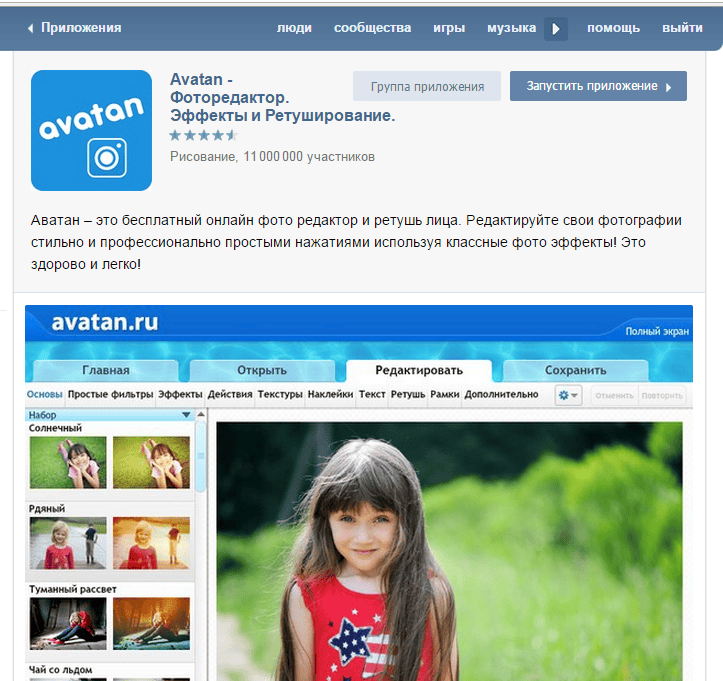 Вы можете увидеть, как страница будет выглядеть при входе в систему или выходе из нее, а также как она будет выглядеть с разными темами.
Вы можете увидеть, как страница будет выглядеть при входе в систему или выходе из нее, а также как она будет выглядеть с разными темами.
Основные настройки страницы
Каждая страница имеет набор основных настроек. Чтобы изменить эти настройки, перейдите на [Имя страницы]> Настройки> Настройки страницы . Это полный список всех настроек, доступных на ваших основных типах страниц.
1. Вы можете редактировать имя или ярлык вашей страницы.
2. Вы можете сделать любую страницу подстраницей другой страницы. Введите слаг нужной родительской страницы в предоставленное текстовое поле. Это позволяет быстро перемещать страницы между разными разделами вашего сайта. Например, вы можете перемещать страницы событий между разными календарями.
3. Заголовок будет создан автоматически с использованием имени вашей страницы и имени вашего веб-сайта. Вы можете отредактировать его в любое время.
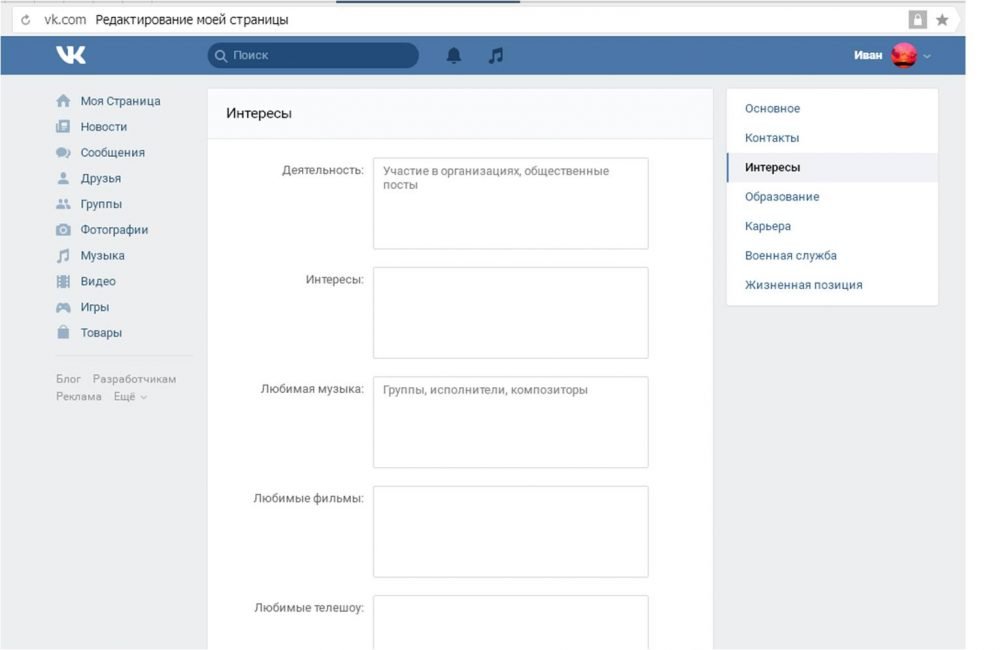 Это заголовок, который будет отображаться в поисковых системах и на вкладках браузера.
Это заголовок, который будет отображаться в поисковых системах и на вкладках браузера.4 . Введите заголовок своей страницы в текстовое поле Заголовок . Это будет отображаться как заголовок вашей страницы.
5. Добавьте тег на свою страницу, чтобы классифицировать страницы. Он будет жить внизу первой страницы.
6. Выберите автора для страницы, щелкнув раскрывающееся меню. Появится пустое окно поиска. Введите имя, адрес электронной почты или дескриптор в Твиттере человека, которого вы хотите добавить в качестве автора. Автор по умолчанию указан как человек, создавший страницу.
7. Если страница отправлена пользователем, установите соответствующий флажок . Страницы, отправленные пользователем, связаны с определенным именем пользователя, и когда они указаны как отправленные пользователем, URL-адрес страницы изменится на: «mynation.nationbuilder.com/user-submitted-username/slug». Найдите все страницы, отправленные пользователями, выбрав Website > Pages > User-subposed .
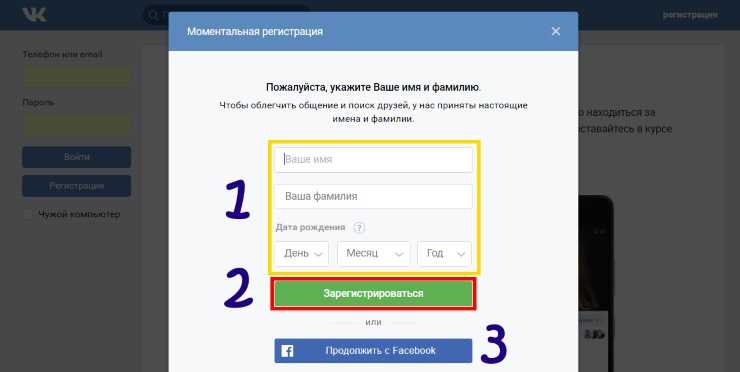
8. Когда вы создаете страницу, статус страницы по умолчанию будет «не в списке». Вы можете изменить статус, выбрав статус из выпадающего меню или опубликовав страницу.
Название состояния: Описание. Доступно для просмотра в поисковых системах — (да — ✓)
Вне списка: Страница не указана на вашем сайте, но доступна, если у вас есть ссылка. Любая незарегистрированная страница останется доступной для просмотра в поисковых системах, если она была опубликована ранее.
Опубликовано: Страница опубликована и на вашем сайте. ✓
Просрочено: Это относится только к страницам событий. После прохождения события страница исчезнет с сайта, но будет доступна в панели управления. ✓
В архиве: Страница удалена с вашего общедоступного сайта, но доступна через поиск. ✓
Удалено: Страница удалена с вашего сайта и поиска, но доступна в панели управления.
 Содержимое можно просматривать только при редактировании страницы. Его URL не будет работать, как и режим предварительного просмотра.
Содержимое можно просматривать только при редактировании страницы. Его URL не будет работать, как и режим предварительного просмотра.Нарушено правило: Страница отмечена как нарушившая правило. Необходимо пересмотреть. ✓
Скрыто: Страница доступна только в вашей панели управления и недоступна с вашего сайта или из поиска. Содержимое можно просматривать в режиме предварительного просмотра или при редактировании страницы. Его URL не будет работать.
9. Когда ваша страница будет опубликована, появятся текстовые поля с датой публикации и временем публикации . Вы можете настроить дату, введя новую дату и время.
10. Ограничьте круг лиц, которые могут просматривать страницу на вашем веб-сайте, в зависимости от уровня доступа человека. Человек может видеть все страницы, которые менее ограничительны, чем его собственные. Таким образом, сторонник с активным членством в своем профиле сможет просматривать страницы, открытые для участников, вошедших в систему пользователей и всех остальных.

11. Отметьте один или оба флажка навигации , чтобы включить страницу в верхнюю панель навигации, вспомогательную панель навигации или и то, и другое.
📌 Примечание: Навигация поддержки будет отображаться только для людей, которые вошли в вашу страну, то есть они уже активировали учетную запись.
12. Флажок Показать боковую панель можно настроить, если боковая панель отображается на вашей странице. Снятие флажка также удалит вспомогательную навигацию с выбранных страниц.
13. Установите флажок Показать поток , если вы хотите, чтобы поток активности отображал профили из вашей страны. Отображаемые профили будут теми, кто совершил действие на вашей странице, и какое действие они предприняли. У каждого сторонника будет возможность не публиковать свои действия на сайте. Этот параметр применяется только к страницам действий.
14. Установите флажок Разрешить комментарии , если вы хотите разрешить комментарии на своей странице.

15. Любая страница вашего веб-сайта может быть домашней или страницей-заставкой . Только одна страница может выступать в качестве домашней страницы в данный момент времени. Точно так же только одна страница может выступать в качестве страницы-заставки.
16. Не забудьте нажать Сохранить страницу , чтобы сохранить изменения. Удалите свою страницу, нажав Удалить страницу.
Настройки действия
«Страница действия» — это страница веб-сайта, на которой посетителя просят выполнить действие, например подписать петицию, сделать пожертвование или ответить на приглашение на мероприятие. У каждой страницы действий есть настройки, которые активируются, когда посетитель совершает действие на вашем сайте. Чтобы изменить эти настройки, перейдите к пункту 9.0033 [Имя страницы] > Настройки > Настройки [Действие] . Эти настройки всегда находятся на третьей вкладке справа.
Доступные страницы действий включают в себя: регистрацию, сообщения в блоге, отправленные пользователями (в настройках блога), события, отправленные пользователями (в настройках календаря), пожертвование, одобрение, отзыв, петиция, опрос, обещание проголосовать, регистрация волонтера, счет и денежная бомба.

1. Выберите запрашивать номер телефона и адрес или требовать ввода номера телефона и адреса, или не запрашивать их вообще (снять все флажки).
2. Автоматически добавляйте теги любому человеку, который совершает действие на вашем сайте. Например, отслеживайте посещаемость, добавляя тег «RSVP — Charity Drive — Event date» для всех, кто отвечает на приглашение на странице вашего мероприятия. Эти теги полностью отделены от тегов страницы. Введите имя тега в предоставленное текстовое поле. Разделяйте тэги запятыми.
3. Вы можете выбрать, на какую страницу попадет сторонник после того, как он выполнит действие на вашем сайте. Это создаст цепочки действий, чтобы сторонники могли выполнять несколько действий подряд. Например, когда кто-то подписывает вашу петицию, вы можете сделать так, чтобы он попал на вашу страницу пожертвований. Введите слаг страницы, на которую вы хотите, чтобы ваши сторонники попали в текстовое поле.
4. Назначьте координатора, когда посетитель совершает действие на вашем веб-сайте.
 Сотрудник отвечает за отношения этого посетителя с вашей организацией. Например, ваш волонтер-координатор будет отличным помощником для людей, которые зарегистрируются на странице вашего волонтерского сайта. Любой пользователь панели управления может быть указан в качестве ответственного лица. Чтобы добавить координатора на страницу веб-сайта, выберите имя пользователя панели управления в раскрывающемся меню. Обратите внимание, что если у посетителя уже есть ответственное лицо, ему не будет назначено новое лицо при совершении действия на веб-сайте.
Сотрудник отвечает за отношения этого посетителя с вашей организацией. Например, ваш волонтер-координатор будет отличным помощником для людей, которые зарегистрируются на странице вашего волонтерского сайта. Любой пользователь панели управления может быть указан в качестве ответственного лица. Чтобы добавить координатора на страницу веб-сайта, выберите имя пользователя панели управления в раскрывающемся меню. Обратите внимание, что если у посетителя уже есть ответственное лицо, ему не будет назначено новое лицо при совершении действия на веб-сайте.5. Предоставление членства за предпринятые действия. Поскольку каждая страница действия может предоставить членство при выполнении действия, как бесплатное, так и платное членство может быть автоматически добавлено к сторонникам. Сначала решите, какой тип членства назначить. Если срок действия членства никогда не истекает, не устанавливайте дату истечения срока действия. В противном случае установите дату истечения срока действия относительно даты, когда сторонник предпримет действие.
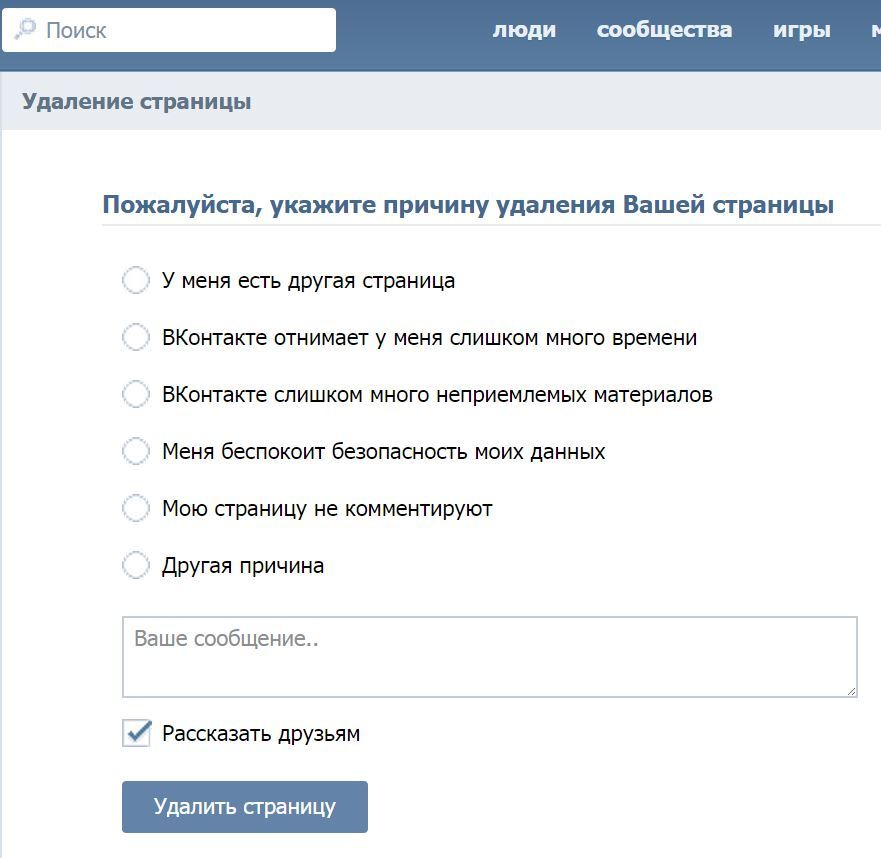
📌 Примечание: членство не может быть предоставлено на страницах счетов или страниц с деньгами.
6. Добавить поддержку пути. Это позволит вам строить и отслеживать отношения со своими сторонниками. Установите флажок «Добавить в путь» и добавьте соответствующую информацию для типа пути, человека, ответственного за путь, шага, человека, ответственного за шаг, и даты выполнения шага.
📌 Примечание: сторонника нельзя добавить в путь для залога на странице манибомб.
👉🏼 Следующие шаги
Узнайте, как редактировать контент на своих страницах и добавлять изображения/видео!
Настройка слайдеров рекомендуемого контента
Поделитесь своим сайтом в социальных сетях
Как создать тему веб-сайта с помощью NationBuilder
Как добавить виджет на веб-страницу
303 903 NationBuilder 903 Как удалить страницу Руководство по стандартной темеКак создать бизнес-страницу на Facebook: простое руководство из 5 шагов для начинающих
У вас есть бизнес? Тогда вам нужна бизнес-страница Facebook, чтобы добиться успеха сейчас и в долгосрочной перспективе.
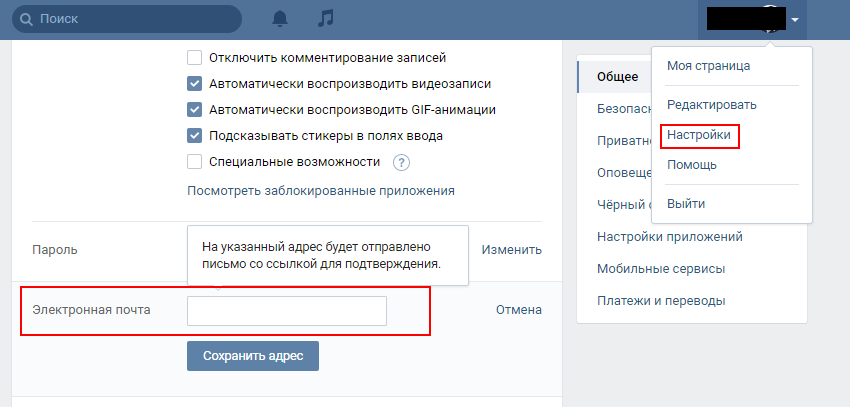
Получив его, вы сможете продавать свои продукты и/или услуги 1,82 миллиардам активных пользователей Facebook, которые ежедневно активны. Это очень много людей! И они всего в пяти шагах…
В этой статье мы расскажем вам, как создать бизнес-страницу вашей компании на Facebook. К концу вы будете точно знать, как создать Страницу для вашего бизнеса, которая будет приносить результаты.
Что такое бизнес-страница Facebook?Бизнес-страницы Facebook — это общедоступные учетные записи Facebook, которые позволяют местным компаниям, международным брендам и общественным деятелям взаимодействовать с сообществом Facebook.
Создав Страницу для своего бизнеса, вы сможете публиковать контент, делиться важными новостями компании, рекламировать события и новые выпуски, а также иным образом общаться со своей аудиторией через крупнейшую социальную сеть в мире.
Бизнес-страница Facebook также предоставит вам доступ к надежной рекламной платформе Facebook и магазинам Facebook — двум замечательным инструментам, которые вы можете использовать для расширения операций.
Как создать бизнес-страницу на Facebook
Бизнес-страницу на Facebook легко создать. Выполните описанную ниже простую пятиэтапную процедуру, чтобы создать и запустить Страницу вашей компании менее чем за час.
Шаг 1: Создайте страницуЕдинственными людьми, которые могут создавать и управлять бизнес-страницами, являются те, у кого уже есть личные профили. Итак, сначала войдите в свою личную учетную запись Facebook.
После входа в систему нажмите «Страницы» в меню слева и «+ Создать новую страницу».
Создать новую бизнес-страницу Facebook очень просто!
Затем введите название вашей компании, до трех категорий и биографию. Вы должны видеть, как экран предварительного просмотра страницы обновляется в режиме реального времени по мере ввода информации.
Первый шаг — добавить имя, категорию и биографию на Страницу.
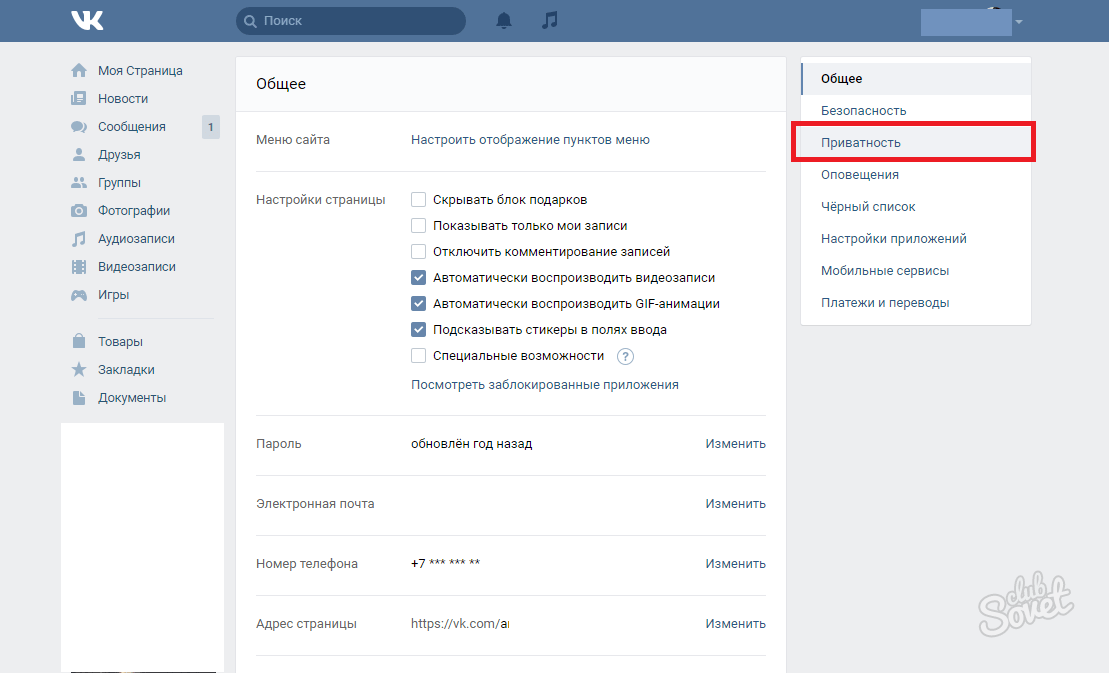
Когда вы закончите, нажмите «Создать страницу».
Шаг 2. Добавьте свои фотографииЗатем загрузите профиль и обложку для своей новой бизнес-страницы Facebook.
Если вы не знакомы с этими условиями, фотография вашего профиля — это изображение, которое появляется рядом с названием вашей компании на вашей Странице. Он должен быть 170 х 170 пикселей. Ваша обложка — это изображение, которое располагается в верхней части страницы и должно иметь размер 1640 x 856 пикселей.
Используйте высококачественные изображения, чтобы улучшить свою бизнес-страницу Facebook.
Большинство компаний используют логотип или другое узнаваемое изображение для фотографии своего профиля. Совет для профессионалов: используйте одну и ту же фотографию профиля во всех социальных аккаунтах вашей компании, чтобы обеспечить единообразие.
Фотография на обложке должна отражать цель и/или тему вашего бизнеса.
 Например, изображение продукта, который вы продаете, сотрудника на работе или счастливого клиента. Убедитесь, что это качественное изображение, которое соответствует вашему бренду.
Например, изображение продукта, который вы продаете, сотрудника на работе или счастливого клиента. Убедитесь, что это качественное изображение, которое соответствует вашему бренду.Когда вы довольны своим профилем и фотографиями на обложке, нажмите «Сохранить».
Шаг 3. Измените информацию о своей страницеВы создали бизнес-страницу Facebook и загрузили пару фотографий. Теперь пришло время добавить информацию о вашей компании. Таким образом, потенциальные клиенты смогут быстро найти адрес вашей компании, веб-сайт, контактную информацию, часы работы и т. д.
Самый простой способ сделать это — нажать серую кнопку «Управление» в верхней части страницы. Затем перейдите к меню «Настройте свою страницу для успеха» на следующем экране. Чтобы добавить подробности, просто разверните раздел «Предоставить информацию и настройки».
Добавьте важную информацию на свою Страницу, например, веб-сайт и местонахождение вашей компании.
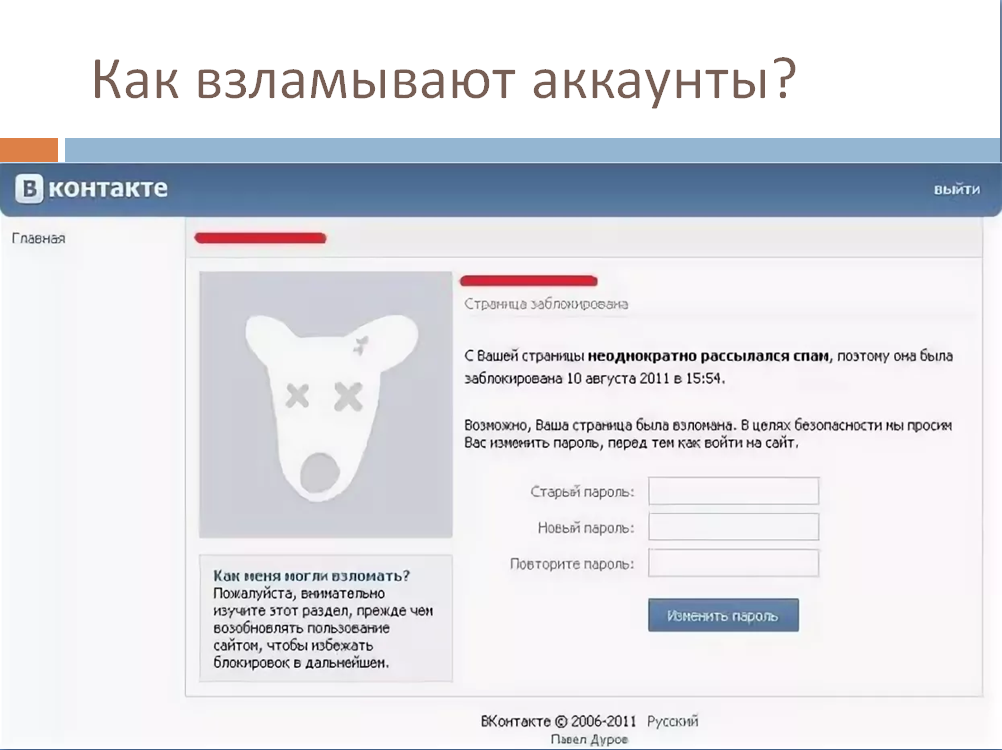
Не забудьте указать свое имя пользователя и добавить кнопку действия!
Чтобы установить свое имя пользователя, также известное как URL-адрес вашей Страницы, щелкните значок своей учетной записи в правом верхнем углу экрана. Выберите «Настройки и конфиденциальность», затем «Настройки» в раскрывающемся меню. Нажмите «Изменить» в разделе имени пользователя и выберите собственное имя пользователя для своей Страницы.
Измените URL своей Страницы Facebook, чтобы ее было легче найти.
Кнопки действий позволяют клиентам звонить вам, размещать заказы, бронировать услуги или выполнять другие действия, связанные с вашим бизнесом.
Прокрутите до конца раздела «Предоставить информацию и настройки», с которым вы только что работали. Нажмите «Добавить кнопку». Затем выберите действие, которое лучше всего подходит для вашей компании.
Кнопки действий помогут вам общаться с клиентами значимым образом.

Следует отметить, что бизнес-данные вашей Страницы могут быть изменены в любое время. Просто повторно нажмите серую кнопку «Управление», чтобы внести изменения, добавить новую информацию и т. д.
Шаг 4: Сделайте свой первый постВаша бизнес-страница на Facebook почти готова! Прежде чем пригласить свою аудиторию следовать за вами на платформе, потратьте несколько минут на публикацию убедительного контента. Вот несколько идей:
- Приветственное сообщение: поделитесь информацией о своем бизнесе, почему люди должны следить за вашей страницей и о том, какой контент вы планируете публиковать.
Фотографии, сделанные за кулисами: делитесь фотографиями своих продуктов для тимбилдинга, услуг и т. д. Людям нравится смотреть, как делается колбаса.
Смешные мемы: Всем нравятся хорошие мемы. Поделитесь несколькими, которые относятся к вашему бизнесу.
 Просто убедитесь, что каждое изображение соответствует вашему бренду.
Просто убедитесь, что каждое изображение соответствует вашему бренду.Ссылки на письменный контент: Сделайте свою страницу ценным источником информации, делясь ссылками на интересные сообщения в блогах, электронные книги и т.п.
Чтобы добиться успеха на Facebook, вы должны создавать ценный контент. Поэтому публикуйте вещи, которые понравятся вашей аудитории. Тогда продолжайте публиковать такие вещи на регулярной основе.
Чтобы создать свой первый пост, перейдите на свою страницу и щелкните поле с вопросом «Что у вас на уме?» Затем введите свои мысли в появившееся всплывающее меню. Чтобы сделать ваш пост более запоминающимся, рассмотрите возможность добавления к нему изображения, GIF или чувства.
Отличный контент — ключ к успеху на Facebook.
Когда ваше сообщение будет готово, нажмите синюю кнопку «Опубликовать» в нижней части всплывающего окна.

Шаг 5: Пригласите свою аудиторию
Теперь, когда ваша бизнес-страница Facebook загружена контентом, пришло время показать ее миру. Во-первых, пригласите своих друзей из Facebook подписаться на вашу новую Страницу. Все, что вам нужно сделать, это прокрутить вниз меню «Настроить свою страницу для успеха», о котором мы упоминали ранее.
Найдите раздел «Представьте свою страницу» и нажмите кнопку «Пригласить друзей». Затем следуйте трехэтапным инструкциям, которые появляются во всплывающем меню.
Продвигайте свою бизнес-страницу Facebook, приглашая друзей подписаться на нее.
Мы предлагаем продвигать вашу новую бизнес-страницу Facebook и другими способами. Напишите об этом в других социальных профилях вашей компании. Напишите своим подписчикам и попросите их подписаться на вас. Добавьте логотипы «Следуйте за нами» во все маркетинговые материалы вашего бренда.
Распространяйте информацию, чтобы увеличить количество подписчиков на Facebook как можно быстрее.
Зарядите свой бизнес на Facebook Страница
Мы рассмотрели основы. Теперь давайте поговорим о стратегиях, которые вы можете использовать, чтобы сделать свою бизнес-страницу на Facebook более эффективной и превратить ее в ценный актив для вашей компании. Независимо от того, занимаетесь ли вы маркетингом HVAC, сантехникой, маркетингом юридических фирм или ресторанным маркетингом, эти инструменты от Facebook помогут вам создавать еще более привлекательный контент.
Facebook StoriesВозможно, вы уже видели Facebook Stories. Это способ продемонстрировать видео своим подписчикам с вашей бизнес-страницы Facebook. Они могут быть отличным местом для публикации вспомогательного контента для чего-то, что находится на вашей бизнес-странице Facebook, но вы получаете некоторое пространство в чьей-то ленте новостей. С историями Facebook они должны попытаться вызвать эмоции, юмор — довольно распространенный способ общения с людьми.
Facebook Messenger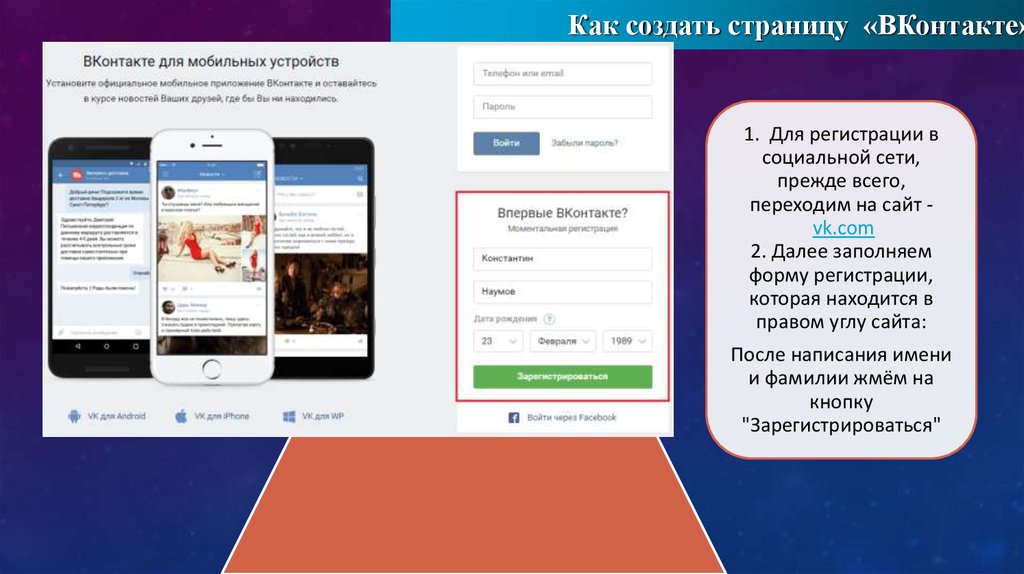
С помощью Facebook Messenger вы можете обслуживать клиентов и иметь возможность задать своим клиентам основные вопросы. Вы даже можете включить автоматические ответы, так что для некоторых вещей это почти бизнес-менеджер Facebook. Если вы решите использовать Facebook Messenger, вы, вероятно, захотите, чтобы маркетинговое агентство в социальных сетях или человек, работающий полный рабочий день, управляли им для вас.
Реклама в FacebookРеклама с помощью рекламы в Facebook может стать отличным способом привлечь определенных клиентов на вашу бизнес-страницу в Facebook. Вы можете точно выбрать типы людей и фоны, которые вы хотите видеть на своей странице, а затем заплатить, чтобы ваша реклама на Facebook отображалась в их новостной ленте.
Чтобы узнать больше о платной рекламе, ознакомьтесь с этим Руководством по рекламе для начинающих.
Закрепление публикации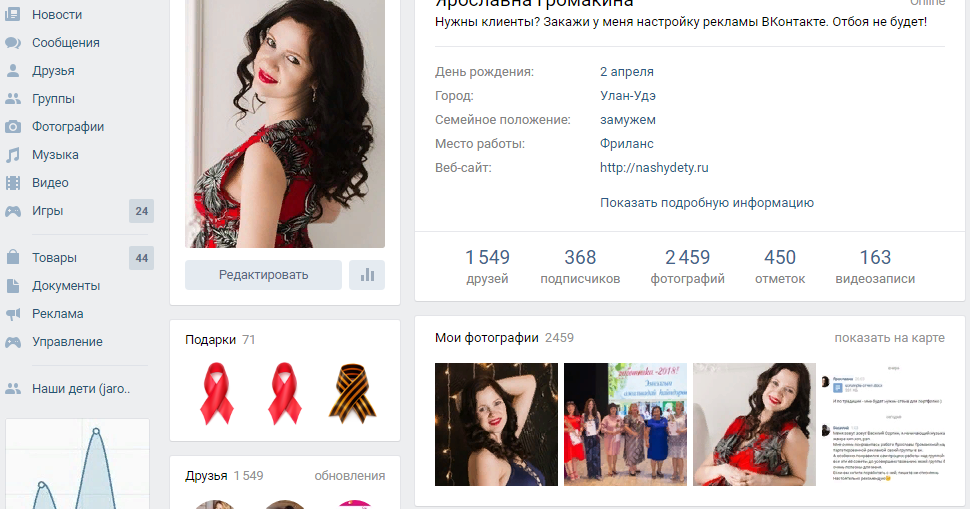
Facebook позволяет владельцам страниц закреплять публикации в верхней части своих страниц, чтобы их было легко увидеть. Закрепленный пост будет находиться прямо под вашей обложкой даже после того, как вы опубликуете новый контент, и поможет привлечь внимание к специальным объявлениям, предложениям с ограниченным сроком действия и т. д. , комментарии, просмотры), поэтому убедитесь, что это тот, который демонстрирует ваш бизнес.
Чтобы закрепить сообщение, щелкните значок с тремя точками в правом верхнем углу сообщения. Затем выберите «Закрепить публикацию» во всплывающем меню. Этот пост теперь будет отображаться в верхней части вашей Страницы, пока вы его не открепите.
Закрепленные сообщения — отличный способ поделиться ценной информацией со своими подписчиками.
Связь с другими страницамиFacebook — это социальная сеть, так что будьте общительны.
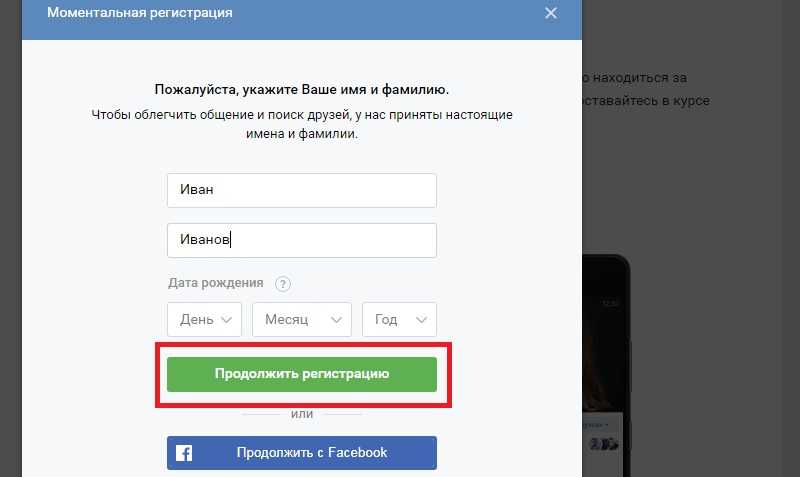 Следите за другими страницами, которые связаны с вашей собственной. Ставьте лайки и комментируйте их посты. Создайте интернет-сообщество вокруг своего бизнеса.
Следите за другими страницами, которые связаны с вашей собственной. Ставьте лайки и комментируйте их посты. Создайте интернет-сообщество вокруг своего бизнеса.Например, юридическая фирма, специализирующаяся на делах о банкротстве, может связаться со страницей местного бухгалтера. Сантехническая компания может также связаться с другими поставщиками домашних услуг, такими как специалисты по HVAC, электрике и ландшафтному дизайну, на Facebook.
Все, что вам нужно сделать, чтобы связаться с другими страницами на Facebook, — это перейти на их страницу и нажать синюю кнопку «Подписаться». Как только вы это сделаете, вы начнете видеть их сообщения в своей ленте новостей.
Поддерживайте другие компании и подписывайтесь на их страницы.
Проверьте свои настройкиFacebook предоставляет владельцам страниц большую гибкость в плане настроек. Например, вы можете сделать свой контент общедоступным или частным, решить, хотите ли вы разрешить другим комментировать ваши сообщения и взаимодействовать с ними, а также добавить фильтры ненормативной лексики для удаления ненормативной лексики.

Мы рекомендуем вам просмотреть настройки Страницы и настроить их по своему вкусу. Просто помните, бизнес-страница Facebook, которая не позволяет людям просматривать и комментировать сообщения, не принесет вам много пользы. Не переусердствуйте с ограничениями.
Чтобы изменить настройки Страницы, щелкните значок своей учетной записи в правом верхнем углу экрана. Выберите «Настройки и конфиденциальность», затем «Настройки» в раскрывающемся меню.
Просмотрите настройки своей Страницы Facebook и измените их по мере необходимости.
Отслеживайте свою бизнес-страницу на FacebookВы создали красивую бизнес-страницу на Facebook. Но действительно ли это помогает вам достичь ваших целей? Вы не узнаете, пока не измерите свои результаты.
К счастью, Facebook предлагает панель углубленной аналитики под названием Insights.
Чтобы получить доступ к этой панели инструментов, щелкните вкладку «Профессиональная панель инструментов» в левой части главного экрана.
 Оказавшись внутри, вы сможете увидеть ценную информацию о вашем:
Оказавшись внутри, вы сможете увидеть ценную информацию о вашем:Facebook Insights также предоставит вам данные о контенте, который вы публикуете на своей бизнес-странице Facebook.
Перейдите на вкладки «Публикации», «События» или «Истории», чтобы увидеть, какой контент получает наибольшее участие, т. е. лайки, комментарии и публикации. Затем скорректируйте свою контент-стратегию в соответствии с вашими потребностями.
Обслуживание бизнес-страницы FacebookСамый важный ключ к любому каналу социальных сетей, включая Facebook, — оставаться последовательным. Может быть сложно управлять несколькими каналами социальных сетей, поэтому, если вы выбираете Facebook, убедитесь, что вы остаетесь приверженными и не отвлекаетесь на другие каналы.
Вы захотите публиковать регулярные обновления, чтобы получить максимально возможный охват, и найти другие способы привлечь своих клиентов, например, с помощью группы Facebook для VIP-персон или захвата канала клиентом.

